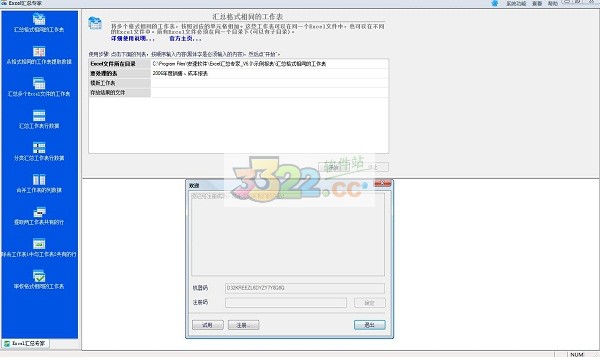
软件安装步骤:
1.下载并解压压缩包;2.打开安装程序,选择安装目录,并记住安装目录位置,进行安装;
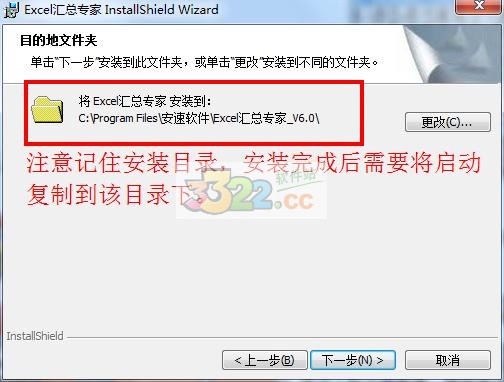
3.运行软件。
Excel汇总专家破解步骤:
1.打开程序安装目录;2.复制下载文件夹中的主程序到程序安装目录中,如杀毒软件误报毒,请添加到信任区;
3.运行程序,破解完成。
Excel汇总专家破解版功能介绍:
1.汇总格式相同的工作表。将多个行、列格式相同的工作表的内容汇总到单个工作表对应单元格中。参加汇总的工作表可以在一个Excel文件中,也可以在不同Excel文件中。您不需要编写任何Excel公式就能实现Excel表格数据的快速高效汇总,尤其适合参加合并的Excel文件数目不定,不便使用公式的情况。2.从格式相同的工作表提取数据。可以提取一个Excel文件的多个工作表,也可以提取多个Excel文件的多个工作表的数据。例如,上级部门制定了统一的Excel表格,下发到下级部门填报,上级部门收集到下级部门填报的数据后,需要对某些数据项进行汇总分析,如果手工挑选这些数据项,势必非常麻烦。使用本项功能,工作将变得轻松快捷。
3.汇总多个Excel文件的工作表。有时你需要处理的工作表在多个不同的Excel文件中,不方便处理,而且Excel文件较多,逐一手工拷贝费时费力。本项功能可以将多个Excel文件的工作表快速拷贝到一个Excel文件中,如果有同名的工作表,自动重命名。这样就便于处理了.
4.汇总工作表行数据。本项功能可以把多个Excel文件内工作表的行数据复制到指定的单一工作表中。
5.分类汇总工作表行数据。本项功能和“汇总工作表行数据”类似的是,同样可以把多个Excel文件内工作表的行数据复制到指定的单一工作表中。所不同的是,可以指定一个关键列,所有这一列的值相同的行,都会被汇总成一行。此项功能可以在不使用公式的情况下实现Excel表格数据快速高效汇总,尤其适合参加合并的Excel文件数目不定且各工作表行数不等,排列顺序不同,不能使用公式的情况。
6.合并工作表的列数据。本项功能可以根据关键列合并两个工作表的列,并且不要求两个工作表的行按照顺序一一对应,程序可以根据关键列的值自动匹配对应行,然后把两个工作表中的行拼接成一行。
7.提取两工作表共有的行。本项功能可以将2个Excel工作表中具有相同关键列值的数据行输出到目的Excel文件中。这两个工作表可以在同一个Excel文件中,也可以在不同Excel文件中。
8.除去工作表1中与工作表2共有的行。本项功能将工作表1除去与工作表2具有相同关键列值的数据行。
9.审核格式相同的工作表。根据模版工作表审核其他工作表。这些工作表可以在同一个Excel文件中,也可以在不同Excel文件中。审核内容: 1)单元格的数据是否满足公式。 2)单元格的数据类型是否和模版工作表相同。
excel汇总专家使用问题解答:
1.从多个表格中提取数据,发现软件在提取的过程中是按照文件名的先后顺序,可是提取出来的结果却没有按照相应顺序排列,该怎么解决呢?软件提取出来的结果并不少更加原文件名进行排序,但是它有着自己排序功能。原来软件和自己认为的顺序是不一样。
2.excel汇总专家汇总时提示安装2000以上版本是怎么回事儿?
excel或成个OFFICE安装时只是精简安装,造成部份用在汇总时需要的系统文件不齐全,就会出现这个提示,只需要用光碟做完全安装即可。
excel汇总相关问题解答:
1.如何把多个EXCEL文件汇总到一个EXCEL中?笨办法是复制---粘贴,数量大了就很麻烦。高级的要用到SQL语句,稍微难点。最简单轻松的就是下载第三软件进行汇总,如Excel汇总专家。
2.excel分类汇总怎么复制?
1、将分类汇总的数据全选,编辑→定位→定位条件→可见单元格→复制-粘贴
2、选中要复制的区域,按F5,定位条件→可见单元格,复制,OK
3、选中区域→按Alt+;(英文状态下的分号),即可定位可见单元格,然后按复制→粘贴
4、工具→自定义→命令→编辑→选定可见单元格,将选定可见单元格 图标拖到工具栏,然后,选择你要复制的区域,点“选定可见单元格”,然后“复制”、“粘贴”,就行了
以上四种方法步骤有所不同,但都是通过定位→选定可见单元格来实现的,所以结果还是一样 。
下载体验
